Продолжаем настраивать Norton Internet Security Family Edition… Для начала кликни сюда

Открылась вот такая менюха
Options
Продолжаем настраивать Norton Internet Security Family Edition… Для начала кликни сюда 
Открылась вот такая менюха
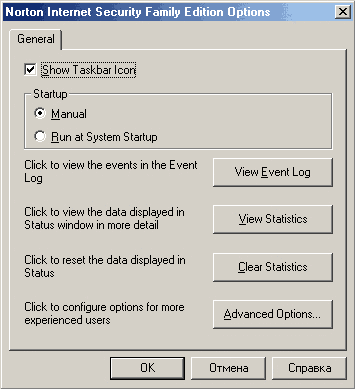
Настрой вид запуска NISFE путём выбора одного из двух вариантов в этом пункте 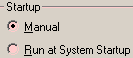
Настрой так, как будет удобней, прежде всего тебе.
Такс-с-с…
Самые главные настройки задаются здесь 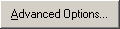 Жми на эту кнопку, не томи!!!
Жми на эту кнопку, не томи!!!
Когда нажмёшь, перейди в пункт Web. Ты должен(-на-) увидеть такую штуку
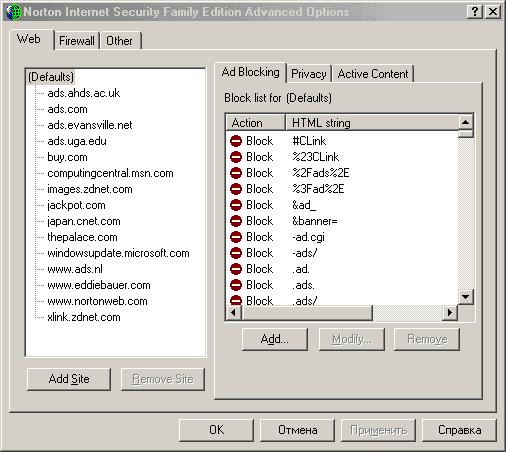
Здесь на вкладке Web установи параметры профилей просмотра Web-узлов. Слева в окне в виде списка отображаются имена Web-узлов, которые посещал юзер. Верхнюю строку всегда занимают параметры по умолчанию – Defaults.
Всем страницам, которые приведены в списке можно задать свой индивидуальный профиль. Для этого служит группа вкладок в правой части окна - Ad blocking (Блокировка рекламы), Privacy (Частные дела), Active Content (Активное содержание).
Блокировка рекламы
На вкладке Ad blocking (Блокировка рекламы) в окне отображается список тегов языка HTML, сценариев и строк, выполнение которых блокируется. Большей частью это команды запуска различных баннеров, автоматического перехода на страницы спонсоров и т.д. У тебя бывало такое – при посещении некоторых Web-узлов ты попадал в так называемую «мельницу» или «вертушку», когда ты не мог выйти из череды автоматически открывающихся окон броузера (обычно с рекламой)? Знаю – БЫВАЛО!!! И часто единственным средством оставалось принудительно разорвать соединение. Так? Программа NISFE позволит блокировать такие вертушки. NISFE предоставляет тебе возможность указывать блокируемые типы тегов, сценариев и строк. Для этого надо щелкнуть по кнопке Add (Добавить) и ввести в появившемся окне Add new HTML string (Добавить новую строку HTML) нужную строку.
Защита частной информации
Теперь кликай по Privacy (Частные дела), откроется следующее окно
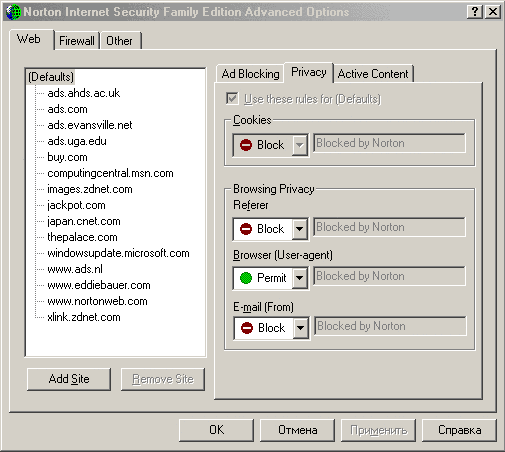
Здесь установи параметры доступа к своей частной информации. Для этого имеются следующие группы управления: Cookies, Referer, Browser и E-mail (From). В раскрывающемся списке каждой из них можно выбрать один из трех способов обработки элементов:
Про маркеры Cookies я уже сказал, поэтому давай рассмотрим остальные группы.
Панель Referer позволяет блокировать информацию, передаваемую в заголовке пакета об URL-адресе ранее посещаемой странице.
Поле Browser (User - agent) позволяет блокировать информацию о типе операционной системы и версии броузера, передаваемую в заголовок пакета. ,
Поле E-mail (From), позволяет исключить передачу адреса электронной почты юзера в заголовке пакета.
Управление активными компонентами
Да, долго мы с тобой программу настраиваем! Но ничего – результат должен оправдать твою потерю времени!!! И так, сейчас жми на вкладку Active Content. Откроется следующее окно
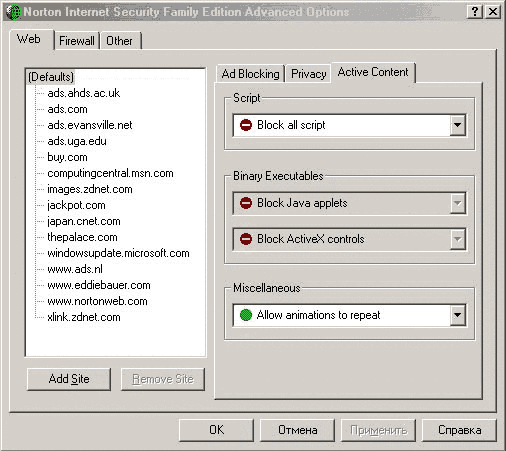
Вкладка Active Content (Активное содержание) – позволяет управлять поведением активных компонентов Web-страниц.
Так, тебе остается настроить пункты Firewall и Other. Но об это на следующей странице. Жми «Дальше»!